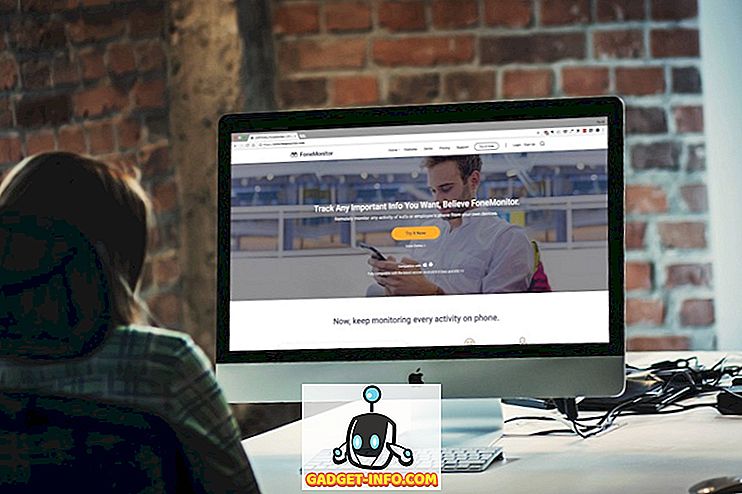YouTube ist unsere Lösung, wenn es darum geht, die neuesten Videos zu verwenden. Das Durchsuchen verschiedener YouTube-Videos ist für viele eine vergangene Zeit, aber was ist, wenn Ihre YouTube-Videos nicht mehr abgespielt werden? Nun, die Welt kommt zum Stillstand und Sie haben keine Ahnung mehr, was Sie mit Ihrem Leben anfangen sollen, richtig? Wenn Sie jemand sind, der Probleme mit nicht geladenen YouTube-Videos hatte, sind Sie nicht alleine. In letzter Zeit haben sich einige Leute über verschiedene Probleme auf YouTube beschwert. Für einige zeigt die YouTube-App auf dem Telefon einen Fehler beim Abspielen eines Videos oder es gibt kein Video und nur Audio oder umgekehrt. PC- und Mac-Benutzer stehen vor einem Problem, bei dem ein YouTube-Video einfach nicht gestartet wird und Sie im Browser nur einen schwarzen Bildschirm sehen.

Wenn Sie also Probleme mit der Wiedergabe von YouTube-Videos haben, haben wir den Rücken gekehrt, da wir Möglichkeiten aufzeigen, wie YouTube-Videos nicht auf Android, iOS, PC oder Mac abgespielt werden können:
Auf Android
Hier finden Sie einige Möglichkeiten, um zu beheben, dass YouTube-Videos nicht auf Android abgespielt werden:
1. Löschen Sie den YouTube-App-Cache
Diese Methode sollte höchstwahrscheinlich funktionieren, wenn beim Abspielen von Videos in der YouTube-App Fehler auftreten. Um den Cache der YouTube-App zu löschen, gehen Sie zu Einstellungen-> Anwendungen-> YouTube. Tippen Sie auf der Infoseite der YouTube-App auf „ Speicher “. Hier tippen Sie auf „ Cache löschen “.

Wenn dies nicht klappt, können Sie auch „ Daten löschen “ auf derselben Seite und „ Erzwingen des Stopps “ der App ausführen, um zu sehen, ob es einen Unterschied macht.
2. Aktualisieren Sie die YouTube-App
Die Chancen stehen gut, dass Sie sich bereits in der neuesten YouTube-App befinden. Aktualisieren Sie Ihre App jedoch sofort, wenn Sie es nicht sind. Nun, das liegt daran, dass die ältere YouTube-App mit der Zeit nicht mehr funktioniert und das ist möglicherweise der Grund, warum Videos nicht in der YouTube-App abgespielt werden.
Unter iOS
Wenn Sie ein iPhone oder ein iPad verwenden, können Sie die nicht abgespielten YouTube-Videos folgendermaßen reparieren:
1. Löschen Sie den YouTube-App-Cache
Ähnlich wie bei Android müssen Sie den Cache der YouTube-App löschen, um das Problem zu beheben. Mit iOS können Sie jedoch keine App-Caches löschen. Es gibt also nur eine Möglichkeit, die App zu deinstallieren und erneut zu installieren . Sobald Sie das getan haben, sollten Sie Videos auf YouTube gut abspielen können.
2. Aktivieren Sie die mobile Datennutzung auf YouTube
Wenn Sie versuchen, YouTube-Videos auf Mobilfunkdaten abzuspielen, ist möglicherweise ein Problem aufgetreten, da die mobile Datennutzung für die YouTube-App nicht aktiviert ist. Um dies zu aktivieren, navigieren Sie zu Einstellungen-> Handy / Mobiltelefon und scrollen Sie nach unten, um YouTube zu suchen. Schalten Sie einfach den Kippschalter für die App ein und Sie sollten sehen, dass die Videos gut abgespielt werden.

3. Aktualisieren Sie die YouTube-App
Google entfernt die Unterstützung für ältere Versionen der YouTube-App. Dies könnte der Grund dafür sein, dass die App keine Videos für Sie abspielt. Stellen Sie daher sicher, dass die YouTube-App im App Store auf die neueste Version aktualisiert wird.
Auf PC und Mac
Chrom
Wenn Sie Probleme bei der Wiedergabe von YouTube in Chrome haben, können Sie das Problem beheben:
1. Aktivieren Sie JavaScript
YouTube-Videos werden nicht ohne aktiviertes JavaScript ausgeführt. Sie müssen also sicherstellen, dass sie auf Ihrem Computer aktiviert ist. Um es zu aktivieren, gehen Sie zu Chrome-Einstellungen und klicken Sie auf " Erweiterte Einstellungen anzeigen ". Klicken Sie im Bereich " Datenschutz " auf " Inhaltseinstellungen ". Hier finden Sie den JavaScript-Abschnitt und wählen Sie " Alle Websites dürfen JavaScript ausführen (empfohlen) " und klicken Sie auf " Fertig ".

2. Cache und Cookies löschen
Wenn YouTube-Videos im Inkognito-Modus abgespielt oder in eine Website eingebettet werden, müssen Sie den Cache und die Cookies von Chrome leeren, um die Fehler zu beheben. Klicken Sie dazu in Chrome auf die dreipunktige Menüschaltfläche, gehen Sie zu Weitere Tools und klicken Sie auf „ Browserdaten löschen “. Sie können die Browserdaten auch direkt löschen, indem Sie die Tastenkombination Strg + Umschalttaste + Löschen drücken.
Aktivieren Sie auf der Seite Browserdaten löschen die Optionen für Cache und Cookies und klicken Sie dann auf " Browserdaten löschen ". Sobald dies geschehen ist, sollten YouTube-Videos in Chrome abgespielt werden.

3. Aktivieren Sie "Anfragen nicht verfolgen"
Dies ist ein anderer Weg, der bei einigen Leuten funktioniert hat, also gibt es keinen Grund, warum Sie es nicht ausprobieren sollten. Um es zu aktivieren, gehen Sie zu Chrome-Einstellungen-> Erweiterte Einstellungen anzeigen und aktivieren Sie im Abschnitt " Datenschutz " die Option "Senden Sie keine Nachverfolgung" mit Ihrem Browserverkehr . Schließen Sie Chrome und starten Sie es erneut. Versuchen Sie dann, ein YouTube-Video abzuspielen, um festzustellen, ob es funktioniert.


4. Deaktivieren Sie die Hardwarebeschleunigung
Dies ist eine weitere Methode, mit der YouTube-Probleme erfolgreich behoben wurden. Sie müssen es also versuchen. Klicken Sie in den Chrome-Einstellungen auf " Erweiterte Einstellungen anzeigen " und scrollen Sie zum Abschnitt " System ". Deaktivieren Sie hier die Option "Hardwarebeschleunigung verwenden, wenn verfügbar" .

Wenn YouTube auf Chrome nicht wie oben beschrieben behoben werden kann, sollten Sie die installierten Erweiterungen überprüfen, da einige Add-Ons die Arbeitsweise von YouTube beeinträchtigen und das Entfernen dieser Funktionen das Problem möglicherweise beheben kann.
Safari
Wenn Sie ein Mac-Benutzer mit YouTube-Problemen in Safari sind, können Sie versuchen, Cookies zu löschen und Daten zu durchsuchen, um das Problem zu beheben. Das ist wirklich die einzige Lösung, wenn Sie Safari verwenden. Um Cookies und Browserdaten zu löschen, navigieren Sie zu den Safari-Einstellungen. Klicken Sie auf der Registerkarte " Datenschutz " auf " Website-Daten verwalten ". Klicken Sie im nächsten Fenster auf „ Alle entfernen “.


Wenn durch das Löschen von Cookies und Browserdaten in Safari die Wiedergabe von YouTube nicht behoben wird, sollten Sie die installierten Erweiterungen überprüfen . Entfernen Sie die Erweiterungen, von denen Sie glauben, dass sie YouTube stören könnten, und die Wiedergabe der Videos sollte beginnen.
Beheben Sie Probleme beim Laden von YouTube mit diesen Methoden
Abgesehen von den oben genannten Möglichkeiten sollten Sie auch versuchen, die Firmware Ihres Routers zu aktualisieren, da ein veralteter Router Probleme bei der Wiedergabe von YouTube-Videos verursacht. Versuchen Sie auch, Ihr WLAN-Netzwerk zu vergessen und es erneut zu verbinden. Wenn Sie in Ihrem Browser einen Werbeblocker verwenden, kann dies ebenfalls Probleme verursachen.
Nun, das waren einige einfache Möglichkeiten, um YouTube-Videos zu reparieren, die nicht auf Android, iOS, Windows oder Mac abgespielt werden. Also, probieren Sie es aus und lassen Sie uns wissen, ob es für Sie funktioniert hat. Wenn ja, rufen Sie uns in den Kommentaren unten an. Lassen Sie uns auch wissen, wenn Sie Zweifel haben.